Hiện nay, nhiều người dùng iPhone đang gặp phải tình trạng App Store bị lỗi như: không tải được ứng dụng, truy cập App Store bị giật lag,.... Điều đáng nói là những lỗi này chỉ xuất hiện sau khi người dùng nâng cấp hệ điều hành lên iOS 17. Nguyên nhân chính gây ra tình trạng này là do ứng dụng được cập nhật đồng thời với phiên bản mới của iOS 17, nhưng lại không thể tương thích với các thiết bị đã lỗi thời. Chính vì thế, nếu bạn cũng đang gặp phải một lỗi bất kì liên quan đến App Store thì hãy xem ngay bài viết bên dưới để biết cách sửa iOS 17 lỗi App Store hiệu quả và vô cùng đơn giản.
Kiểm tra lại kết nối internet
Đôi lúc việc cập nhật iOS mới cũng có thể làm ảnh hưởng đến sự kết nối Wi-Fi của điện thoại, từ đó sẽ khiến cho App Store không tải được ứng dụng về.
Chính vì thế, nếu gặp phải lỗi không tải được ứng dụng từ App Store thì bạn có thể thử kiểm tra lại kết nối Wi-Fi của máy, bằng cách truy cập vào phần Cài đặt của iPhone rồi tìm và chọn vào mục Wi-Fi, tiếp theo là nhấn vào biểu tượng chữ i ngay tên mạng wifi đang kết nối và chọn Quên mạng này, sau đó, bạn hãy tiến hành kết nối lại mạng và thử tải lại ứng dụng xem sao.
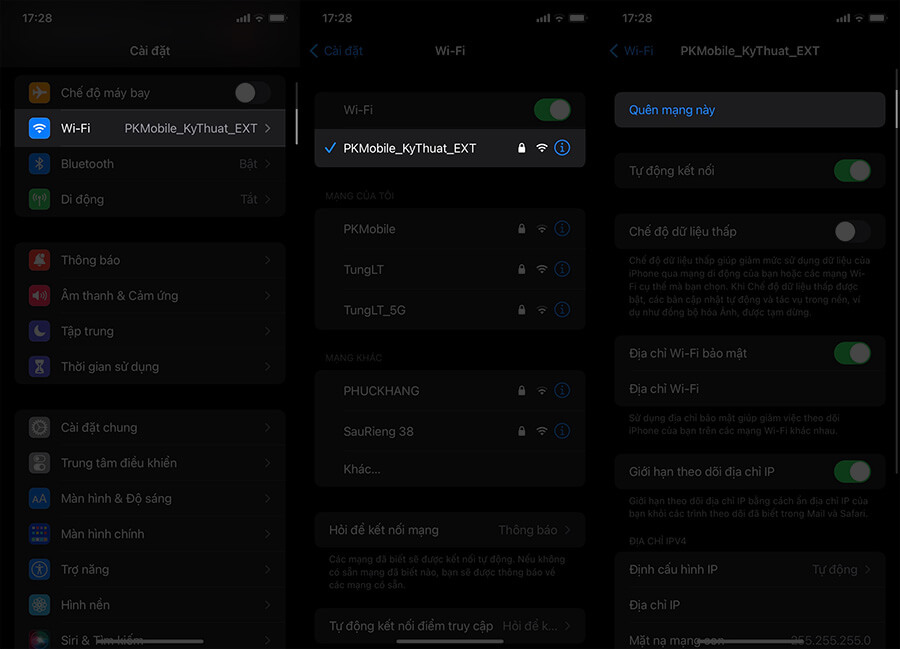
Dùng dữ liệu di động
Nếu cách trên không giúp khắc phục được vấn đề thì bạn có thể thử sử dụng dữ liệu di động thay cho Wi-Fi để truy cập vào App Store nha. Để thực hiện, bạn chỉ cần mở trung tâm điều khiển bằng cách vuốt màn hình từ góc bên phải xuống, sau đó hãy tiến hành tắt Wi-Fi và bật dữ liệu di động lên nhé. Lưu ý, cách này sẽ khiến bạn phải mất tiền điện thoại nha, nên bạn không nên sử dụng lâu dài hoặc hãy đăng ký một gói cước nào đó.
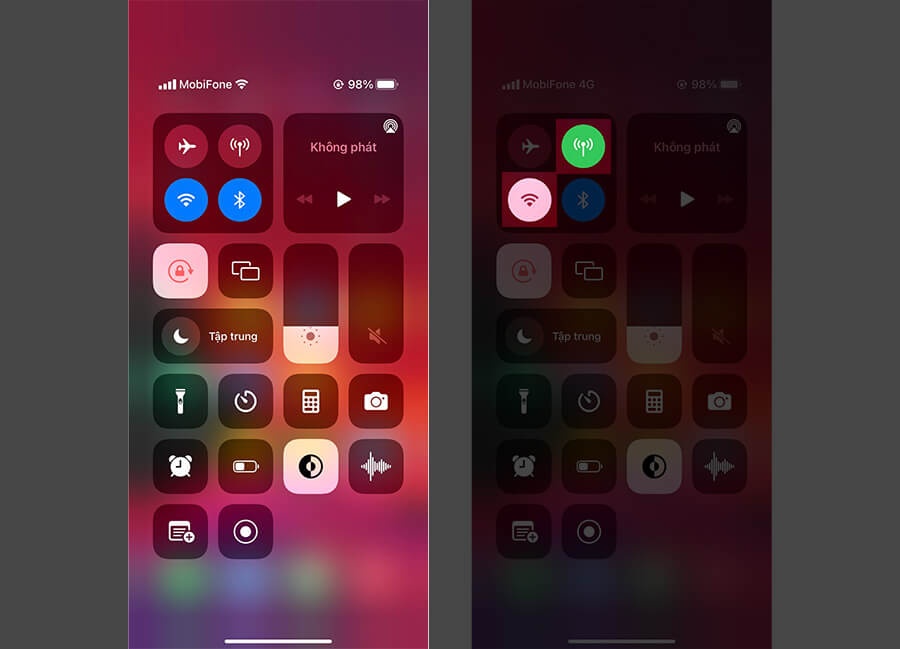
Đăng xuất khỏi Apple ID
Việc đăng xuất Apple ID ra sau đó đăng nhập lại cũng là một cách rất hay để giúp khắc phục lỗi kết nối, từ đó sẽ giải quyết được tình trang lỗi App Store trên iPhone.
Để đăng xuất khỏi Apple ID, bạn chỉ cần mở phần Cài đặt lên rồi chọn vào tài khoản Apple ID của mình, sau đó là nhấn chọn vào nút Đăng xuất bên dưới màn hình là xong. Bạn hãy đợi một lúc rồi tiến hành đăng nhập lại Apple ID và thử truy cập App Store nha.
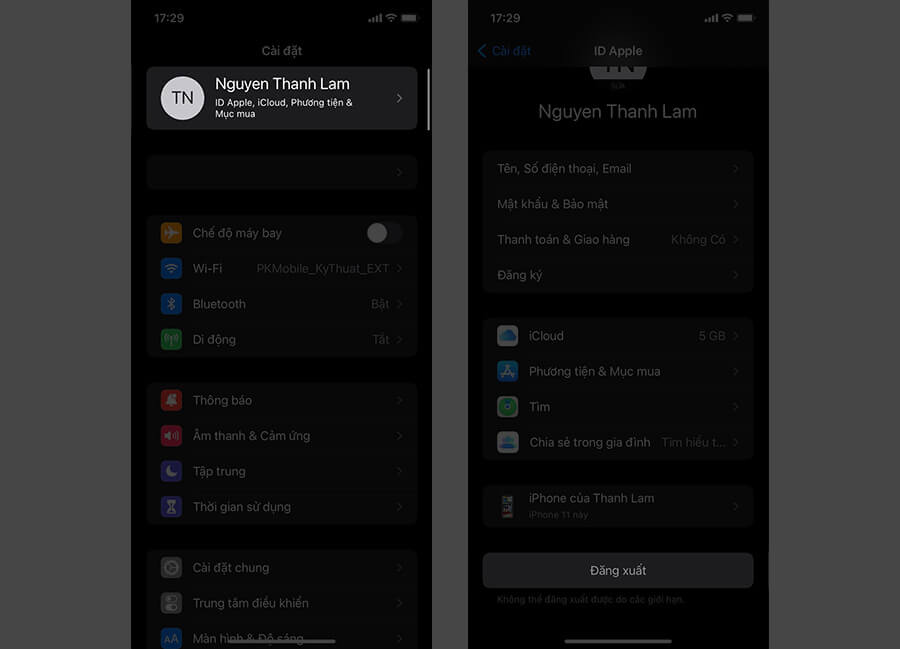
Khởi động lại iPhone
Khi sử dụng iPhone, đôi khi bạn có thể gặp phải các vấn đề không mong muốn như phần mềm chậm, lỗi App Store,.... Trong trường hợp này, việc khởi động lại thiết bị sẽ là một cách giải quyết thực sự hiệu quả, cũng như giúp máy hoạt động ổn định hơn.
Để khởi động lại iPhone, đầu tiên, bạn cần nhấn giữ tổ hợp gồm nút nguồn và nút tăng âm lượng cho đến khi dòng chữ Slide to power off xuất hiện. Tiếp theo, bạn chỉ cần kéo dòng chữ này từ trái sang phải để tắt thiết bị. Sau đó, hãy nhấn giữ nút nguồn cho đến khi logo Apple xuất hiện trở lại để có thể mở máy.

Đặt lại tất cả cài đặt
Đặt lại tất cả cài đặt iPhone là một trong những giải pháp khiến cho thiết bị của bạn trở nên hoạt động ổn định hơn, đây cũng là cách cuối cùng mà bạn có thể thực hiện nếu như các cách trên đều thất bại.
Để thực hiện việc đặt lại tất cả cài đặt, bạn cần phải truy cập vào phần Cài đặt trên thiết bị và chọn Cài đặt chung, tiếp theo là nhấn vào mục Đặt lại và chọn vào Đặt lại tất cả cài đặt là xong.
Bạn sẽ cần xác nhận lại quá trình đặt lại và chờ đợi thiết bị khởi động lại sau khi quá trình bên trên hoàn tất. Sau khi đặt lại tất cả cài đặt, thiết bị của bạn sẽ trở về cài đặt gốc và một số thông tin cá nhân như mật khẩu Wi-Fi và cài đặt mạng cũng sẽ bị xóa.
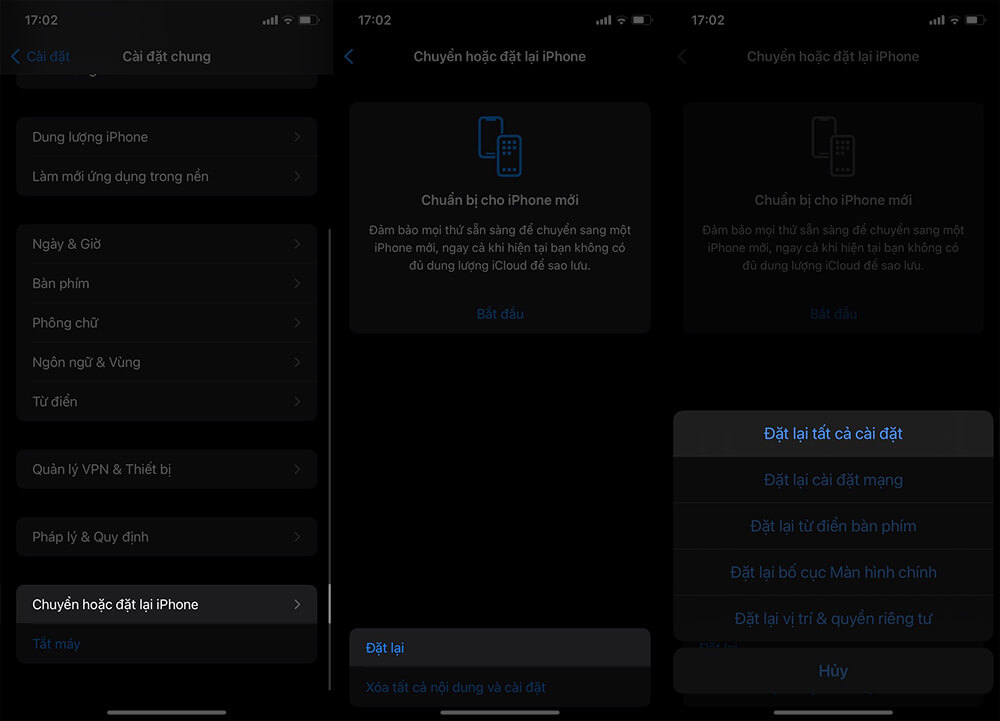
Như vậy là mình đã chia sẻ xong cho các bạn cách sửa lỗi App Store trên iPhone chạy iOS 17. Hy vọng là các bạn sẽ thực hiện thành công!
Xem thêm: 5 cách sửa lỗi pin trên iOS 17 cho người dùng iPhone























